Duomenų atsarginių kopijų kūrimas visada yra gera idėja – iš tikrųjų tai yra svarbus žingsnis siekiant apsaugoti minėtus duomenis nuo nenumatytos aplinkybės, pvz., pavogtas kompiuteris, sugedęs kietasis diskas ar net greitas sodos išsiliejimas ant jūsų nešiojamas kompiuteris.
Visada turėtumėte laikyti savo duomenis kur nors kitur – debesies paslauga būtų geriausias pasirinkimas, nes tai nepriklauso jei turite arba laikote fizinį diską bet kur, bet taip pat bus galima naudoti USB atmintinę ar išorinį standųjį diską dirbti. Štai kaip tai padaryti „Windows 10“.
Pagrindinės atsarginės kopijos
Be įprastos failų priežiūros, pati „Windows“ taip pat leidžia kurti atsargines kopijas ir atkurti kai kuriuos duomenis. Norėdami tai padaryti, savo kompiuteryje turite eiti į atsarginės kopijos parinktis. Paspauskite klaviatūros „Windows“ klavišą ir įveskite atsarginę kopiją, tada paspauskite „Enter“.
„Windows 10“ atsarginės kopijos kūrimo paslauga vadinama failų istorija. Galite naudoti jį norėdami išsaugoti atsargines sistemos kopijas, kai tik norite. Pagal numatytuosius nustatymus failų istorija bus išjungta. Tačiau šiame meniu galite jį įjungti.
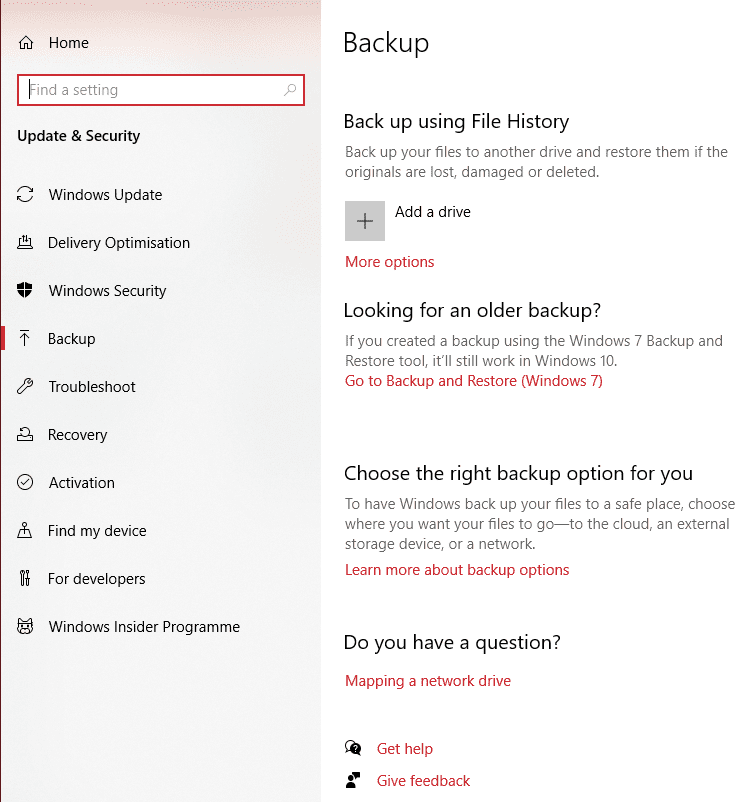
Pirmiausia naudokite parinktį „Pridėti diską“, kad pasirinktumėte, kuriame diske norite kurti atsargines failų kopijas. Tai gali būti USB atmintinė arba, jei kompiuteryje yra įdiegti keli standieji diskai (pavyzdžiui, C ir D diskai), galite pasirinkti vieną iš jų. Tiksliau, jis turi būti tas, kuriame NĖRA įdiegta „Windows“.
Nesijaudinkite, „Windows“ parodys tik tuos diskus, kurie yra tinkami paslaugai bet kuriuo metu.
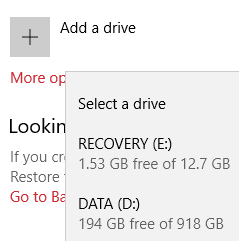
Kai pasirinksite tinkamą diską, parinktis pasikeis į „Automatiškai kurti atsargines failų kopijas“ – jungiklis, kuris bus įjungtas. Jei esate tuo patenkintas, jums nereikia nieko daugiau daryti! Jei norite tinkinti, kokios atsarginės kopijos kuriamos, atlikite toliau nurodytus papildomus veiksmus.
Tolesnės instrukcijos
Spustelėkite apačioje esantį „Daugiau parinkčių“ ir pamatysite keletą papildomų parinkčių.
Patarimas: jei spustelėsite „Daugiau parinkčių“ prieš pasirinkdami diską, kuriame norite kurti atsargines kopijas, šios parinktys nebus matomos!

Pirmoji parinktis yra mygtukas, leidžiantis nedelsiant sukurti atsarginę sistemos kopiją. Arba taip pat galite pasirinkti, kada bus kuriamos kompiuterio atsarginės kopijos ir kiek laiko saugoti atsargines kopijas. Atminkite, kad nors atsarginių kopijų failai nėra per dideli, laikui bėgant jie užims daugiau vietos, o dažnos atsarginės kopijos, kurios laikomos amžinai, ilgainiui užims daug vietos. Apsvarstykite galimybę pakeisti šiuos nustatymus į ką nors daugiau vietos taupančiam.
Patarimas: rekomenduojame kurti atsargines kopijas kas 3 valandas, o atsargines kopijas saugoti metus. Daugeliu atvejų to bus daug!
Žemiau galite pasirinkti, kurių aplankų atsargines kopijas kurti. Pagal numatytuosius nustatymus šiame sąraše turėtų būti rodomi dauguma aukšto lygio aplankų, jei ne visi. Norėdami jį pašalinti, spustelėkite jį ir pasirinkite „Pašalinti“. Norėdami pridėti trūkstamą, spustelėkite viršuje esančią parinktį „Pridėti aplanką“ ir pasirinkite aplanką, kurio atsarginę kopiją norite sukurti.
Pačiame apačioje taip pat galite išskirti aplanką – ši parinktis yra puiki, jei norite, kad daugumos, bet ne visų poaplankių atsarginė kopija būtų sukurta. Pavyzdžiui, tarkime, kad aplanke „Paveikslėliai“ turite vienuolika poaplankių, pavadintų kai kurių atostogų vietų, kuriose buvote, vardu. į – Italiją, Ispaniją, Meksiką, Japoniją ir tt, tačiau kelionė į Meksiką jums nepatiko ir nenorite atkurti tų nuotraukų aukštyn. Pasirinkite aplanką „Paveikslėliai“ kaip vieną iš tų, kurių atsarginės kopijos bus kuriamos, tada pasirinkite aplanką „Meksika“ kaip vieną iš neįtrauktų. Tokiu būdu bus sukurtos visų, išskyrus Meksiką, atsarginės kopijos!
Atkūrimas iš atsarginių kopijų
Žinoma, kai padarysite šias atsargines kopijas, galėsite jas atkurti. Tai reiškia, kad reikia grįžti prie arba iš naujo sukurti tai, kas buvo sukurta naudojant failų istoriją. Atminkite, kad bus galima atkurti tik aplankus, įtrauktus į atsarginę kopiją.
Norėdami atkurti failus, failų istorijoje turite atidaryti atskirą parinktį. Norėdami tai padaryti, paspauskite klaviatūros „Windows“ klavišą ir įveskite „Atkurti failus“, tada paspauskite „Enter“. Galėsite atkurti iš visų atsarginių kopijų. Vykdomos atsarginės kopijos (ypač pirmosios) dar nebus pasiekiamos.
Patarimas: jūsų pirmoji atsarginė kopija užtruks gana ilgai. Jis nebus pasiekiamas, kol nebus atliktas – prieš tai pamatysite pranešimą, kuriame bus nurodyta palaukti, kol jis bus baigtas.
Eikite į failą arba aplanką, kurį norite atkurti – pamatysite galimų parinkčių sąrašą ir galėsite perjunkite versijas kaip norite – jei, pavyzdžiui, norite atkurti ankstesnę versiją ir vis dar turite atsarginę kopiją, galite padaryti, kad.
Spustelėkite apačioje esantį atkūrimo mygtuką, kad susigrąžintumėte pasirinktą turinį – taip pat galite dešiniuoju pelės mygtuku spustelėkite jį ir pasirinkite „Atkurti į“, kad pasirinktumėte kitą vietą (nei originalią), kad išsaugotumėte turinį į.